本文目录导读:
华为电脑截屏全攻略:轻松掌握多种方法,高效捕捉精彩瞬间
随着科技的不断发展,电脑已经成为我们日常生活和工作中不可或缺的工具,华为电脑以其卓越的性能和人性化的设计赢得了广大用户的喜爱,在使用华为电脑的过程中,截屏功能是一项非常实用的技能,可以帮助我们快速捕捉屏幕上的重要信息,本文将详细介绍华为电脑截屏的多种方法,让您轻松掌握这一技能,高效捕捉精彩瞬间。
华为电脑截屏的快捷键操作
华为电脑提供了多种快捷键组合,方便用户快速进行截屏操作,以下是一些常用的快捷键组合:
1、Print Screen SysRq键
Print Screen SysRq键是华为电脑截屏的常用快捷键之一,按下此键即可捕获当前屏幕的画面,并将其保存为图片文件,这种截屏方式非常实用,适用于截取整个屏幕或特定区域的画面。
2、Win+Shift+S组合键
Win+Shift+S是另一个强大的截屏快捷键组合,按下Win键(Windows徽标键)和Shift键以及数字键“S”,即可启动华为电脑的截屏功能,此时,屏幕会出现一个截屏工具栏,提供矩形截图、窗口截图、全屏截图和任意形状截图等多种选项,您可以根据需要选择合适的截图模式,并使用鼠标拖动光标选取要捕获的区域,完成截图后,还可以对截图进行涂鸦、裁剪和编辑等操作,非常便捷。
3、Ctrl+Alt+A组合键
Ctrl+Alt+A是另一个常用的华为电脑截屏快捷键组合,按下此键后,电脑会进入截图模式,您可以使用鼠标框选需要截屏的区域,在此模式下,还可以进行简单的注释和处理,如添加文字、画线等,完成截图后,可以将其保存为图片文件或直接粘贴到其他应用程序中。
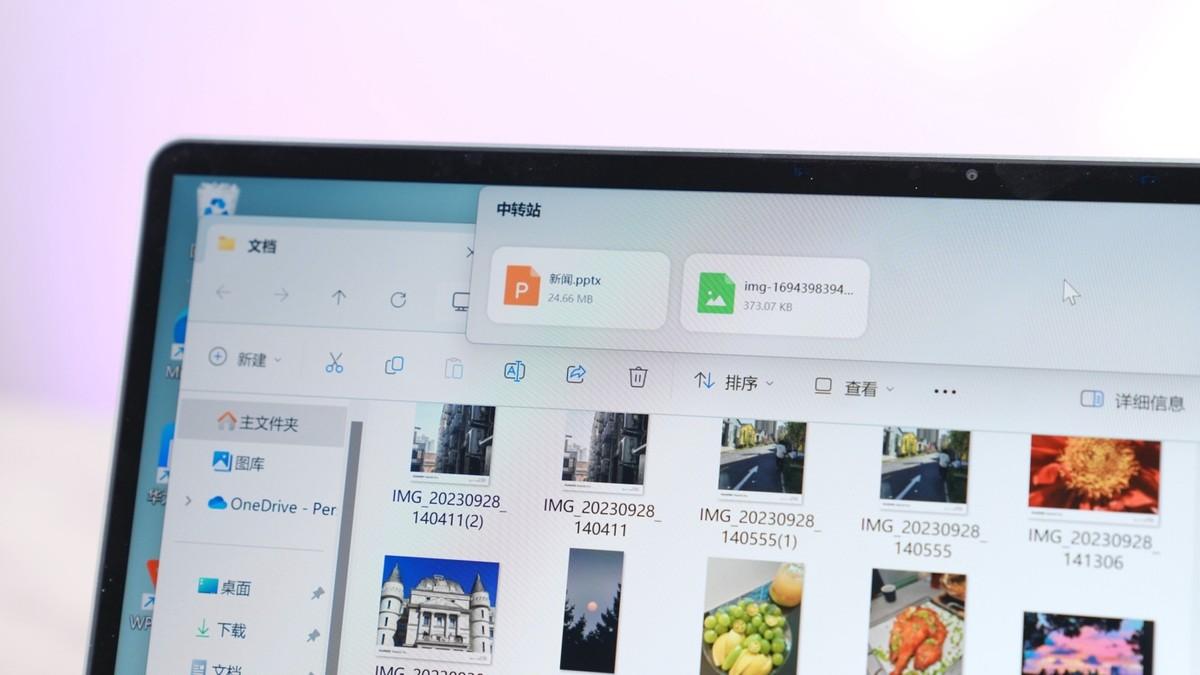
使用华为电脑自带截图工具
除了快捷键操作外,华为电脑还自带了截图工具,方便用户进行截屏操作,以下是使用自带截图工具进行截屏的步骤:
1、点击Windows图标,在开始菜单中选择“Windows 附件”,然后找到并点击“截图工具”。
2、打开截图工具后,您会看到一个简单的界面,其中包含“新建”按钮和几个选项设置。
3、点击“新建”按钮,此时您的鼠标会变成一个十字光标,使用鼠标拖动光标选取要捕获的区域,松开鼠标后,截图会自动保存在剪贴板中。
4、您可以在其他应用程序中粘贴截图,例如打开画图工具或Word文档,按下Ctrl+V键即可将截图粘贴到其中。
使用第三方截图工具
除了华为电脑自带的截图工具和快捷键操作外,您还可以选择使用第三方截图工具进行截屏,这些工具通常具有更丰富的功能和更强大的性能,可以满足您更多的需求,一些截图工具支持滚动截图、长截图、图片编辑和标注等功能,让您的截屏操作更加便捷和高效。
在使用第三方截图工具时,您需要确保从可靠的来源下载并安装这些工具,以避免可能的安全风险,您还可以根据自己的需求和喜好选择合适的工具进行使用。
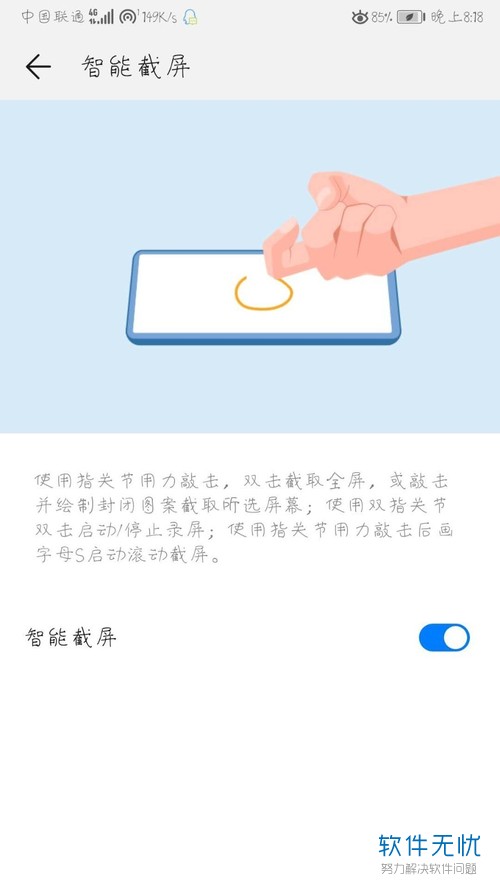
注意事项和常见问题解答
在使用华为电脑截屏功能时,需要注意以下几点:
1、确保您的电脑已经正确安装并更新了驱动程序和操作系统,以确保截屏功能的正常使用。
2、在进行截屏操作时,注意选择合适的截图模式和区域,避免截取到不必要的内容。
3、如果您在使用截屏功能时遇到问题,可以尝试重新启动电脑或查看相关教程和帮助文档进行解决。
常见问题解答:
Q1:为什么我的华为电脑无法使用截屏快捷键?
A1:请检查您的电脑是否已正确安装并更新了驱动程序和操作系统,如果问题仍然存在,请尝试重新设置或恢复电脑的默认键盘设置。

Q2:我该如何保存截屏的图片?
A2:使用快捷键或自带截图工具进行截屏后,您可以将截图粘贴到画图工具、Word文档或其他可以保存图片的软件中,然后选择保存为图片文件,一些第三方截图工具也提供了直接保存截图的功能。
Q3:如何对截屏进行编辑和处理?
A3:您可以使用华为电脑自带的画图工具或其他图像处理软件对截屏进行编辑和处理,这些工具通常提供了裁剪、涂鸦、添加文字等功能,让您可以轻松地对截图进行美化和标注。
华为电脑提供了多种截屏方法和工具,让您能够轻松捕捉屏幕上的精彩瞬间,通过掌握本文介绍的截屏技巧和方法,相信您能够更加高效地使用华为电脑,并享受更加便捷的工作和生活体验。








